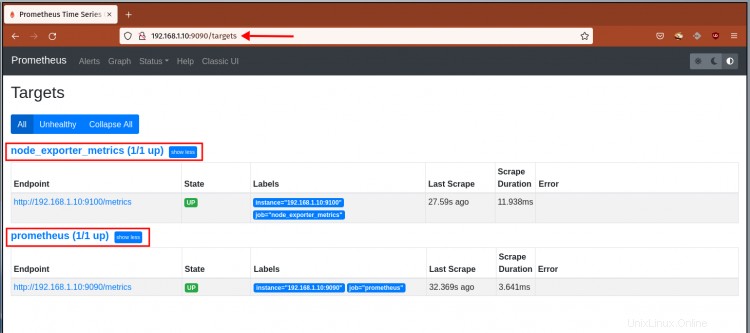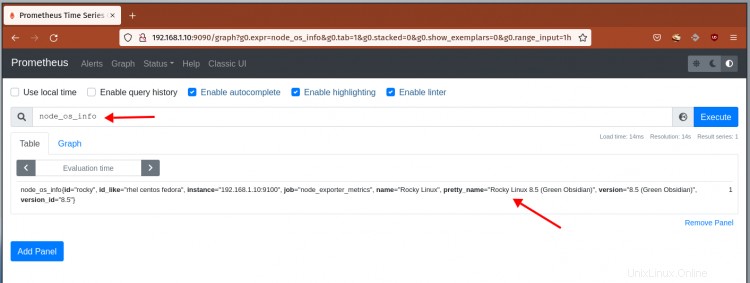Prometheus je platforma pro monitorování a upozornění s otevřeným zdrojovým kódem.
Původně byl Prometheus vytvořen společností Soundcloud v roce 2012. Od té doby se z projektu Prometheus přijatého některými slavnými společnostmi stal větší projekt s velmi aktivními vývojáři a komunitou. A v roce 2016 je projekt Prometheus promován podCloud Native Computing Foundation (CNCF) .
Základní pojmy, které musíte znát
V podstatě Prometheus shromažďuje data a metriky prostřednictvím koncových bodů HTTP z cílových serverů a poté ukládá všechna data jako časové řady. V Prometheus jsou data časových řad identifikována podle názvu metriky a páru klíč/hodnota.
Prometheus poskytuje flexibilitu prostřednictvím dotazovacího jazyka Prometheus (PromQL). PromQL můžete použít k dotazování na databázi časových řad Prometheus.
Na cílové servery musíte nainstalovat 'exportér ' aplikace, která zpřístupňuje všechna data a metriky společnosti Prometheus. 'Node Exporter' je běžně používaný exportér pro sledování počítačů se systémem Linux.
Export uzlů odhaluje matice související s hardwarem a jádrem z počítačů Linux. Dodává se jako jediný binární soubor, který zpřístupní metriky datového konce serveru Prometheus.
Předpoklady
V tomto článku se dozvíte, jak nainstalovat monitorovací nástroj Prometheus a nástroj Node Exporter na systém Rocky Linux 8.
Než začnete, ujistěte se, že máte splněny následující požadavky:
- Operační systém:Rocky Linux 8.5 (Green Obsidian)
- Oprávnění uživatele root
V tomto příkladu používáme systém Rocky Linux s IP adresou '192.168.1.10 '.
Nyní začněme.
Přidat nového uživatele a adresář
Nejprve vytvoříte nového systémového uživatele 'prometheus' a poté vytvoříte nový konfigurační adresář a datový adresář pro instalaci Prometheus.
1. Provedením následujícího příkazu vytvořte nového uživatele 'prometheus '.
sudo adduser -M -r -s /sbin/nologin prometheus
2. Poté vytvořte nový konfigurační adresář '/etc/prometheus ' a datový adresář '/var/lib/prometheus ' pomocí následujícího příkazu.
sudo mkdir /etc/prometheus
sudo mkdir /var/lib/prometheus
Veškerá konfigurace Prometheus bude dostupná na '/etc/prometheus ' a všechna data Prometheus budou automaticky uložena do adresáře '/var/lib/prometheus '.
Instalace Promethea na Rocky Linux
V tomto kroku budete monitorovací systém Prometheus instalovat ručně ze souboru tarball nebo tar.gz.
Vyberte verzi Prometheus z tohoto odkazu. V tomto příkladu nainstalujeme nejnovější verzi Promethea.
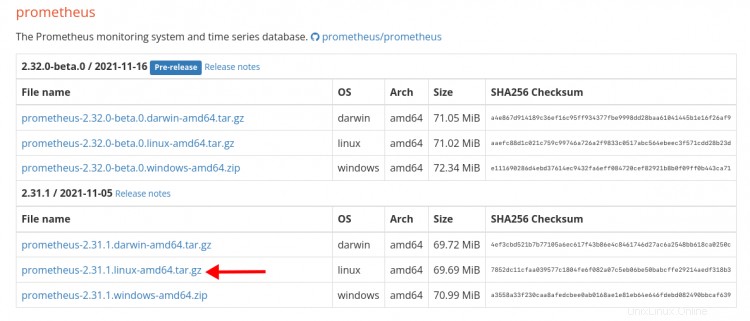
1. Změňte pracovní adresář na '/usr/src' a stáhněte si binární soubor Prometheus pomocí následujícího příkazu.
cd /usr/src
wget https://github.com/prometheus/prometheus/releases/download/v2.31.1/prometheus-2.31.1.linux-amd64.tar.gz
Po dokončení procesu stahování rozbalte soubor Prometheus.
tar -xf prometheus-2.31.1.linux-amd64.tar.gz
Nyní uvidíte nový adresář 'prometheus-VERSION.OS '.
2. Dále zkopírujte všechny konfigurace Prometheus do adresáře '/etc/prometheus' a binární soubor 'prometheus ' do složky '/usr/local/bin ' adresář.
Nastavení proměnné prostředí 'PROM_SRC ' do adresáře '/usr/src/prometheus-* '.
export PROM_SRC=/usr/src/prometheus-*
Zkopírujte konfiguraci prometheus 'prometheus.yml ' do adresáře '/etc/prometheus .
sudo cp $PROM_SRC/prometheus.yml /etc/prometheus/
Zkopírujte binární soubor 'prometheus “ a „promtool ' do adresáře '/usr/local/bin/ '.
sudo cp $PROM_SRC/prometheus /usr/local/bin/
sudo cp $PROM_SRC/promtool /usr/local/bin/
Zkopírujte šablony konzole Prometheus a knihovny do adresáře '/etc/prometheus'.
sudo cp -r $PROM_SRC/consoles /etc/prometheus
sudo cp -r $PROM_SRC/console_libraries /etc/prometheus
3. Dále upravte konfiguraci Prometheus '/etc/prometheus/prometheus.yml' pomocí nano editoru.
nano /etc/prometheus/prometheus.yml
Na stránce 'scrape_configs ', možná budete muset přidat úlohy monitorování a jak odstranit všechna data z cíle.
Výchozí konfigurace je dodávána s výchozím názvem monitorovací úlohy „prometheus“ a cílovým serverem „localhost ' prostřednictvím 'static_configs ' možnost.
Změňte cíl z'localhost:9090' na adresu IP serveru '192.168.1.10:9090 ' jak je uvedeno níže.
# Konfigurace scrape obsahující přesně jeden koncový bod ke scrapování:
# Zde je samotný Prometheus.
scrape_configs:
# Název úlohy je přidán jako štítek `job=` na jakoukoli časovou řadu seškrabanou z této konfigurace.
- job_name:"prometheus"
# metrics_path výchozí je '/metrics'
# výchozí schéma je 'http'.
static_configs:
– cíle:["192.168.1.10:9090"]
Uložte konfiguraci a ukončete.
4. Nyní proveďte následující příkaz pro změnu konfiguračních a datových adresářů na uživatele 'promethues '.
sudo chown prometheus:prometheus /etc/prometheus
sudo chown prometheus:prometheus /var/lib/prometheus
Nyní jste dokončili základní instalaci prometheus.
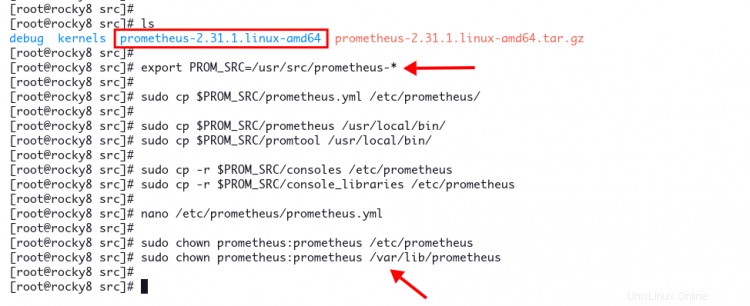
Nastavení souboru služby Prometheus
V tomto kroku nastavíte Prometheus jako systémovou službu.
1. Vytvořte nový soubor služby systemd '/etc/systemd/system/prometheus.service' pomocí nano editoru.
sudo nano /etc/systemd/system/prometheus.service
Zkopírujte a vložte následující konfiguraci.
[Jednotka]
Description=Prometheus
Wants=network-online.target
After=network-online.target
[Služba]
User=prometheus
Skupina=prometheus
Typ=simple
ExecStart=/usr/local/bin/prometheus \
--config.file /etc/prometheus/prometheus.yml \
--storage.tsdb.path /var/lib/prometheus/ \
--web.console.templates=/etc/prometheus/consoles \
--web.console.libraries=/etc/prometheus/console_libraries
[Instalovat]
WantedBy=multi-user.target
Uložte konfiguraci a ukončete.
2. Dále znovu načtěte správce systemd a použijte novou konfiguraci.
sudo systemctl daemon-reload
3. Nyní proveďte následující příkaz pro spuštění a povolení služby Prometheus a poté zkontrolujte její aktuální stav.
povolit sudo systemctl --nyní prometheus
status sudo systemctl prometheus
Pokud je instalace úspěšná, uvidíte, že služba prometheus je aktivní a běží, jak je uvedeno níže.

Monitorovací nástroj Prometheus je nyní přístupný na TCP portu '9090 .
4. Otevřete webový prohlížeč a zadejte IP adresu serveru s portem '9090 “ na adresním řádku.
http://192.168.1.10:9090/
A níže uvidíte dotaz na řídicí panel prometheus.
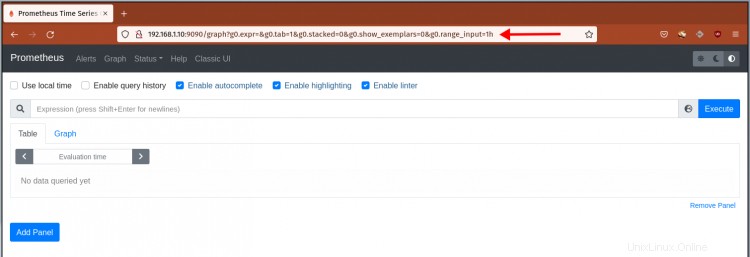
Nyní jste dokončili instalaci prometheus. Přejděte k dalšímu kroku instalace nástroje Node Exporter.
Instalace nástroje Node Exporter na Rocky Linux
Node exporter je součástí projektu prometheus. Pomocí exportéru uzlů můžete exportovat metriky serverů Linux na server Prometheus.
V tomto kroku nainstalujete exportér uzlů na systém Rocky Linux ze souboru tar.gz.
Zaškrtnutím tohoto odkazu získáte nejnovější verzi exportéru uzlů. V tomto příkladu nainstalujeme exportér uzlů verze 1.3.0.
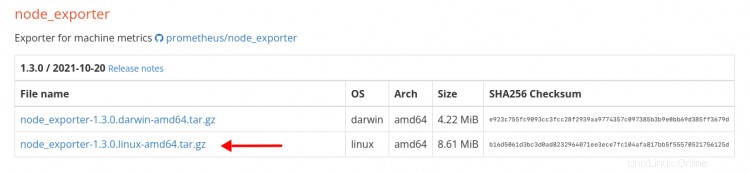
1. Změňte pracovní adresář na '/usr/src ' a stáhněte si binární soubor exportéru uzlu pomocí následujícího příkazu.
cd /usr/src/
wget https://github.com/prometheus/node_exporter/releases/download/v1.3.0/node_exporter-1.3.0.linux-amd64.tar.gz
Pokud se proces stahování dokončí, extrahujte soubor exportéru uzlu.
tar -xf node_exporter-1.3.0.linux-amd64.tar.gz
Nyní získáte nový adresář 'node_exporter-VERSION.OS '.
2. Dále přesuňte binární soubor exportéru uzlů do adresáře '/usr/local/bin ' pomocí následujícího příkazu.
mv node_exporter-*/node_exporter /usr/local/bin
Přejděte k dalšímu kroku a nastavte exportér uzlů jako službu systemd.
Nastavit Node_exporter jako službu
Před vytvořením souboru služby exportéru uzlů vytvořte nového systémového uživatele 'node_exporter' .
1. Provedením následujícího příkazu vytvořte nového uživatele systému.
sudo adduser -M -r -s /sbin/nologin node_exporter
2. Dále vytvořte nový soubor služby pro exportér uzlů '/etc/systemd/system/node_exporter.service' pomocí nano editoru.
sudo nano /etc/systemd/system/node_exporter.service
Zkopírujte a vložte následující konfiguraci.
[Jednotka]
Description=Node Exporter
After=network.target
[Service]
User=node_exporter
Group=node_exporter
Typ=simple
ExecStart=/usr/local/bin/node_exporter
[Instalovat]
WantedBy=multi-user.target
Uložte konfiguraci a ukončete.
3. Nyní znovu načtěte správce systemd, abyste použili novou konfiguraci.
sudo systemctl daemon-reload
4. Spusťte a povolte službu 'node_exporter' pomocí následujícího příkazu.
sudo systemctl enable --now node_exporter
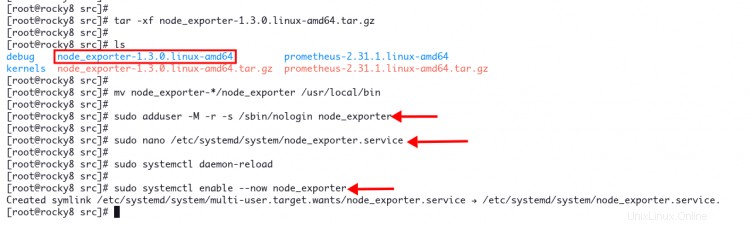
Poté zkontrolujte aktuální stav služby 'node_exporter'.
sudo systemctl status node_exporter
Ujistěte se, že 'node_exporter Služba je aktivní a běží.
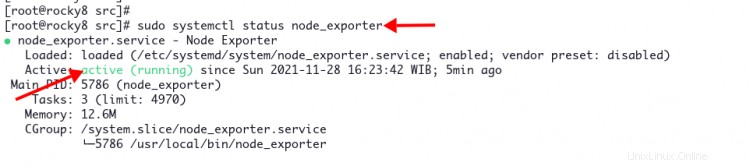
5. Exportér uzlů běží na výchozím portu '9100 '. Ověřte pomocí příkazu ss níže.
ss -aplnt | grep uzel
Uvidíte podobný výstup jako níže.
Stat Recv-Q Send-Q Místní adresa:Port Partnerská adresa:Port Proces
POSLECHNUTÍ 0 128 0.0.0.0:22 sh, sh, d. , d. . . . ( 0.0.0.0:22 0 = . . . ( 0.0.0.0:22 0 . . 4))
Poslouchejte 0 128 *:9090 *:*Uživatelé:("Prometheus", pid =709, fd =8))
Poslouchejte 0 128 *:9100 *:*Uživatelé:((((((( "node_exporter",pid=5786,fd=3))
POSLECHNUTÍ 0 128 [::]:22 ) [::]:* [::]:* 3 , d =6 uživatelů:(p<, f sh =6)“=6, (p<, f sh =6) /před>A dokončili jste instalaci exportéru uzlů v systému Rocky Linux.
Přidat node_exporter do Prometheus
Po dokončení instalace Prometheus a exportéru uzlů přidejte exportér uzlů na server Prometheus.
1. Upravte konfiguraci Prometheus pomocí nano editoru.
sudo nano /etc/prometheus/prometheus.ymlPod 'scrape_config ', přidejte novou úlohu Prometheus pomocí následující konfigurace. A nezapomeňte změnit IP adresu serveru s vaším cílovým serverem.
- job_name:'node_exporter_metrics'
scrape_interval:5s
static_configs:
- cíle:['SERVER-IP:9100']Uložte konfiguraci a ukončete.
2. Nyní restartujte službu Prometheus, abyste použili novou konfiguraci.
sudo systemctl restart prometheusA přidali jste exportér uzlů na server Prometheus.
Ověřit instalaci Prometheus a Node Exporter
1. Zpět na řídicí panel Prometheus klikněte na nabídku 'Stav a vyberte možnost Cíle '.
Uvidíte dva různé koncové body, 'prometheus a 'metrika_exportéra_uzlu '.
2. Dále přejděte do nabídky 'graf “ a do vyhledávacího pole zadejte dotaz PromQL. V tomto příkladu zkontrolujte podrobný operační systém pomocí dotazu 'node_os_info '.
A uvidíte podrobné informace o vašem aktuálním operačním systému.
3. Další příklad, zkontrolujte rychlosti sítě pomocí dotazu 'node_network_speed_bytes “ a poté přejděte na kartu „Graf '. A uvidíte podobný výstup jako níže.
Nyní jste úspěšně nainstalovali Prometheus a exportér uzlů na systém Rocky Linux.
Závěr
Gratulujeme! Naučili jste se základní instalaci a konfiguraci monitorovacího systému Prometheus a exportéru uzlů v systému Rocky Linux.
V dalším kroku můžete prozkoumat jiný exportér Prometheus pro jiné aplikace a Grafana jako řídicí panel monitorování.
Jak nainstalovat Varnish 7 pro Nginx na Rocky Linux 8 Jak nainstalovat a nakonfigurovat Suricata IDS spolu s Elastic Stack na Rocky Linux 8Rocky Linux